笔记本电脑开盖自动开机怎么设置 怎么解决笔记本电脑盖子打开就自动开机的问题
更新时间:2024-02-06 13:48:48作者:xtyang
笔记本电脑的开盖自动开机问题一直以来都困扰着许多用户,当我们盖上笔记本电脑的盖子后,往往期望它能够进入休眠状态或者待机模式,以节省能源和延长电池寿命。有时候我们会发现,即使盖子关闭了,笔记本电脑仍然自动开机,这不仅浪费电能,还可能导致数据丢失或其他不必要的麻烦。如何解决这个问题呢?让我们一起来探讨一下。
具体步骤:
1.左键单击左下角的开始菜单。如图所示
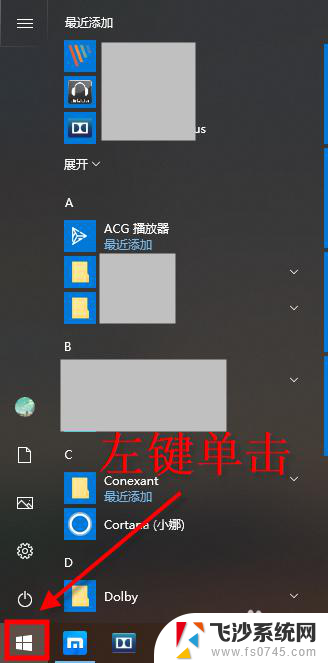
2.打开Windows系统选项,点击控制面板选项。如图所示
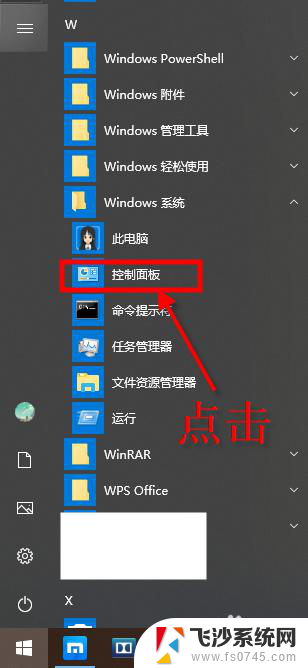
3.在控制面板界面,点击硬件和声音。如图所示
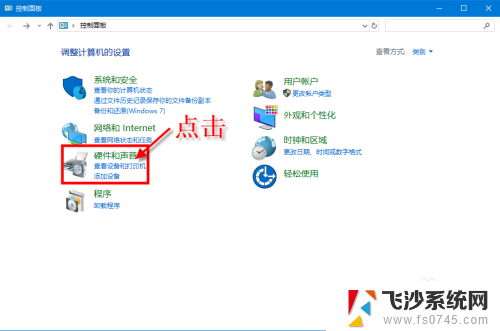
4.打开硬件和声音界面后,点击电源选项。如图所示
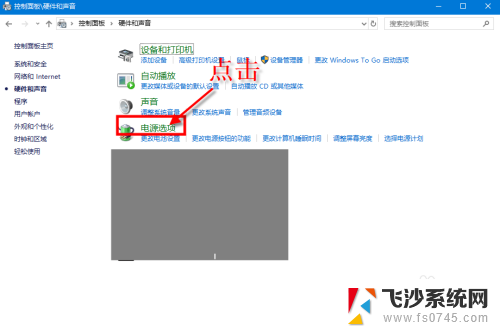
5.在打开的窗口中,点击左上角的选择电源按钮的功能。如图所示

6.然后点击顶部的蓝字-更改当前不可用的设置。如图所示
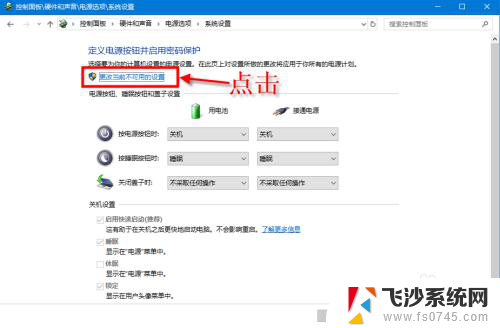
7.点击后还是当前页面,点击启用快速启动。把这个功能关闭掉,最后保存修改。如图所示
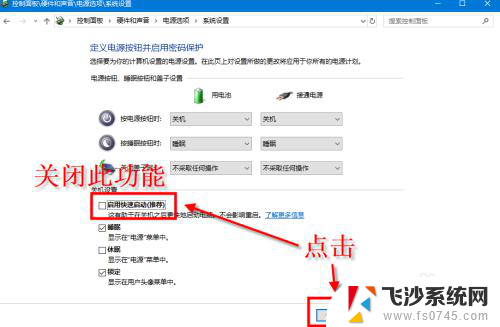
以上是关于如何设置笔记本电脑开盖自动开机的全部内容,如果遇到这种情况,可以尝试按照以上方法解决,希望对大家有所帮助。
- 上一篇: 怎么调整图片分辨率 图片分辨率修改方法
- 下一篇: 笔记本触摸板快捷键开启 笔记本触摸板打开后无法关闭
笔记本电脑开盖自动开机怎么设置 怎么解决笔记本电脑盖子打开就自动开机的问题相关教程
-
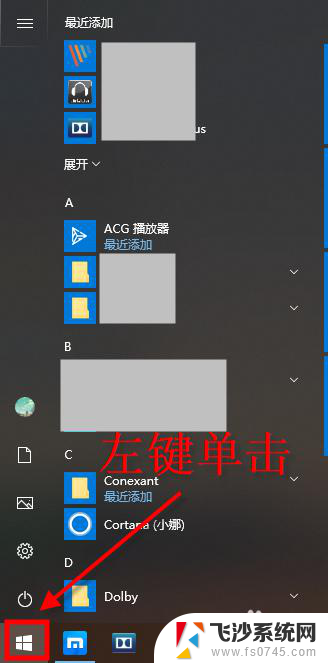 笔记本一打开就开机怎么回事 笔记本电脑盖子打开就自动开机怎么解决
笔记本一打开就开机怎么回事 笔记本电脑盖子打开就自动开机怎么解决2024-02-11
-
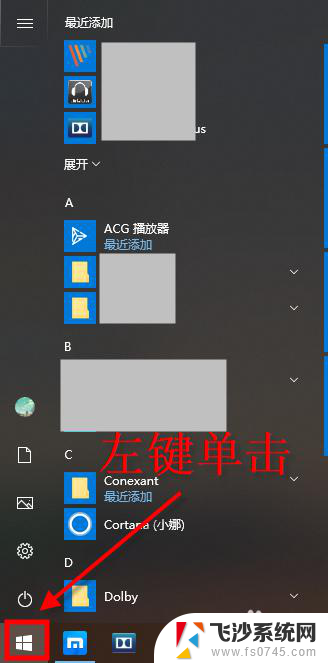 为什么笔记本电脑打开就自动开机 笔记本电脑盖子打开无法自动开机怎么办
为什么笔记本电脑打开就自动开机 笔记本电脑盖子打开无法自动开机怎么办2023-12-27
-
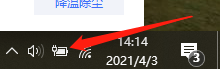 联想电脑打开盖子自动开机怎么关闭 联想笔记本开盖自动开机关闭方法
联想电脑打开盖子自动开机怎么关闭 联想笔记本开盖自动开机关闭方法2024-01-08
-
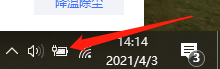 联想电脑如何关闭自动开启开盖开机功能 联想笔记本开盖自动开机关闭方法
联想电脑如何关闭自动开启开盖开机功能 联想笔记本开盖自动开机关闭方法2024-04-07
- 关闭戴尔笔记本开盖开机 戴尔笔记本开盖自动开机如何关闭
- 笔记本电脑刚开机就自动关机是怎么回事 笔记本电脑开机自动关机怎么回事
- 戴尔电脑如何取消开盖开机 戴尔笔记本开盖自动开机关闭方法
- 笔记本wifi总是自动断开 如何解决笔记本电脑WIFI自动断开问题
- 笔记本电脑开机合上后黑屏 笔记本电脑合上盖子后黑屏怎么解决
- 电脑开开机就自动关机 电脑开机后自动关机如何解决
- 笔记本电脑调节亮度不起作用了怎么回事? 笔记本电脑键盘亮度调节键失灵
- 笔记本关掉触摸板快捷键 笔记本触摸板关闭方法
- 电视看看就黑屏怎么回事 电视机黑屏突然没图像
- word文档选项打勾方框怎么添加 Word中怎样插入一个可勾选的方框
- 宽带已经连接上但是无法上网 电脑显示网络连接成功但无法上网怎么解决
- word文档设置页码从第二页开始 Word页码设置从第二页开始显示
电脑教程推荐
- 1 笔记本电脑调节亮度不起作用了怎么回事? 笔记本电脑键盘亮度调节键失灵
- 2 笔记本关掉触摸板快捷键 笔记本触摸板关闭方法
- 3 word文档选项打勾方框怎么添加 Word中怎样插入一个可勾选的方框
- 4 宽带已经连接上但是无法上网 电脑显示网络连接成功但无法上网怎么解决
- 5 iphone怎么用数据线传输文件到电脑 iPhone 数据线 如何传输文件
- 6 电脑蓝屏0*000000f4 电脑蓝屏代码0X000000f4解决方法
- 7 怎么显示回车符号 Word如何显示换行符
- 8 cad2020快捷工具栏怎么调出来 AutoCAD2020如何显示工具栏
- 9 微信怎么图片和视频一起发 微信朋友圈怎么一起发图片和视频
- 10 qq电脑登陆需要手机验证怎么取消 电脑登录QQ取消手机验证步骤